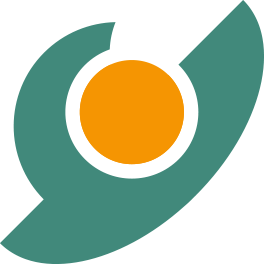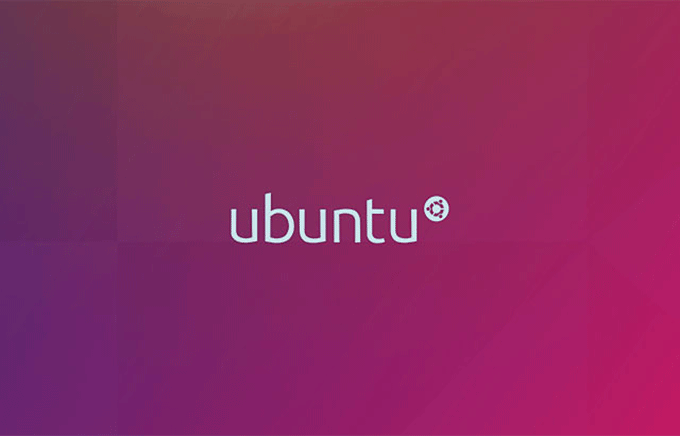SQL文の生成が簡単に出来るツールを探していた時にこのソフトウェアに出会いました。
テーブルを定義して結合するカラムを線で繋いで取得したいカラムを選択するとSQL文を生成してくれます。
Microsoft Access を使った事がある方なら分かるかもしれません。
公式サイトは既に無くなっており、動作保障環境もWindows XP/2000のみのようです。
Windows 7で導入している例はありましたがWindows 10は見つけられなかったので試してみました。
導入手順
1.黒猫 SQL Studio Next のインストール
http://www.vector.co.jp/soft/winnt/business/se427666.html からダウンロードして適当な場所に解凍します。
2.MySql ODBC Driver のインストール
https://dev.mysql.com/downloads/connector/odbc/ から Windows 32bitのインストーラをダウンロードします。
※OSが64bitでも32bitを選択して下さい。これはソフトウェアが32bitである為です。
インストールウィザードでSetup TypeはTypicalを選択、あとはなりゆきです。
3.ODBCアドミニストレータでの設定
コントロールパネル内の管理ツールにある“データソース(ODBC)”がこれにあたりますが、64bitのOSだと一覧にMySQL ODBCが出てきません。
その場合はシステムドライブの”Windows\SysWOW64\Odbcad32.exe”を実行して下さい。
起動したら「システム DNS」(全ユーザー対象)または「ユーザー DNS」(ユーザー単位で対象)を選択して新規追加します。
MySQL ODBCを選択して完了を押すと設定画面が開きますので、必要な項目を入力します。
Data Source Name:適当な名前
Description:任意
TCP/IP Server:MySQLのサーバー(PC)のIPアドレス
User:MySQLユーザー
Password:MySQLユーザーのパスワード
Database:データベースがドロップダウンリストに表示されますので選択します。
Testボタンを押して接続が成功したら完了です。
4.黒猫 SQL Studio Next でのDB設定
実行したらメニューよりデータベース接続の追加を行います。
接続先名:任意の名前
接続文字列:右ボタンをクリックして「データリンク プロパティ」を開く
【データリンク プロパティ】
Microsoft OLE DB for ODBC Driversを選択。
接続タブで“データソース名を使用する”のドロップダウンに先ほどODBCアドミニストレータで追加した設定名が出力されていますので選択
接続テストボタンを押して成功したらOK。
接続先登録画面に戻りOKを押して完了です。
以上、これで使用できるようになります。